信息时代发展迅速,电脑成为必不可少的设备,而电脑有win7、win8、win10等系统,那么你们知道如何使用u深度u盘启动盘制作工具装win8系统?下面让您体验到一键u盘安装原版win8系统所带来的简单快捷。
准备工作
1. 使用u深度u盘启动盘制作工具制作好的启动u盘。
2.原版win8系统镜像文件(可前往微软官网下载原版win8系统))。
3.到网上搜索可用的win8系统产品密钥。
u深度u盘安装win8系统步骤:
1.将原版win8系统镜像放至u盘启动盘中,我们将已经下载好的原版win8系统镜像文件存放在u盘启动盘的目录中。
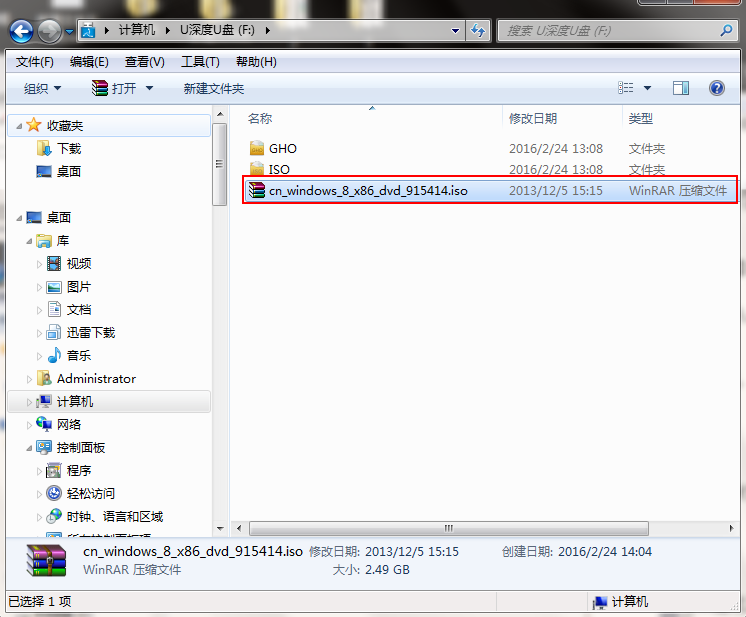
2.电脑模式更改成ahci模式,不然安装完成win8系统会出现蓝屏,先将u深度u盘启动盘连接到电脑,重启电脑等待出现开机画面时按下启动快捷键,使用u盘启动盘进入u深度主菜单,选择【02】u深度Win8PE标准版(新机器),按下回车键进入。
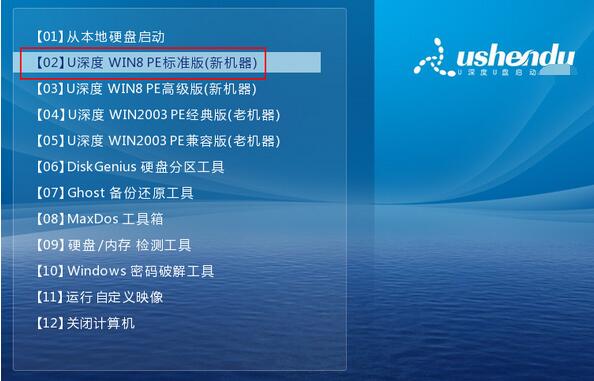
3.安装原版win8系统,进入pe后会自启u深度pe装机工具,首先点击"浏览"将保存在u盘的系统镜像添加进来,接着选择c盘作系统盘存放镜像,点击“确定”即可。
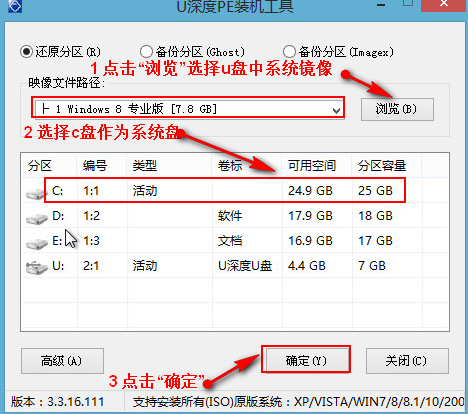
4.点击"确定"后,系统会弹出格式化提示框,点击"确定"即可。
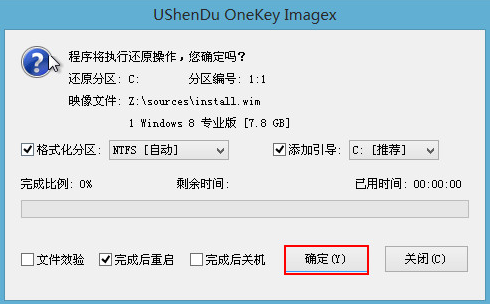
5.系统安装工具会将原版win8系统镜像包释放到所选择的分区当中,释放完成后所出现的提示重启窗口中可点击确定或者等待10秒让电脑重新启动。
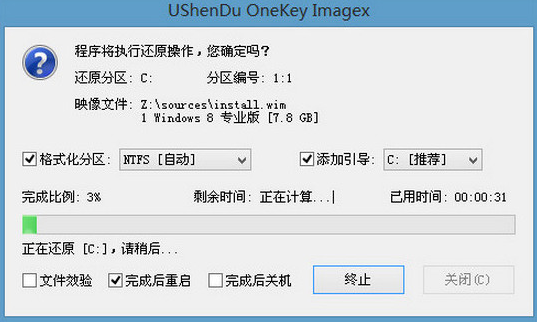
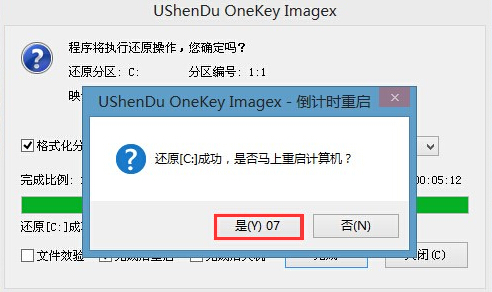
6.重启后系统就会自动进行安装,我们等待完成即可。
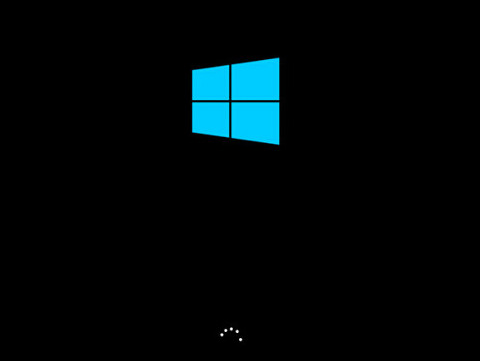
点击阅读全文